Tuy nhiên, không phải không có lúc cần dùng đến pass wifi đã lưu. Làm cách nào để xem pass wifi đã có sẵn trên máy tính, điện thoại hay máy tính bảng? Bởi vì gần như các thiết bị này đều có chế độ ẩn pass.
Và dưới đây là mẹo xem pass wifi cho tất cả thiết bị, bạn lưu lại để dùng khi cần nhé!
Cách xem password wifi trên máy tính
-
Xem pass wifi trên win 10
-
Bước 1: Tiến hành nhanh việc nhấn vào chuột phải của biểu tượng wifi ở góc dưới bên phải màn hình. Sau đó nhấn vào Open network & Internet settings để mở giao diện cài đặt wifi cho máy tính.
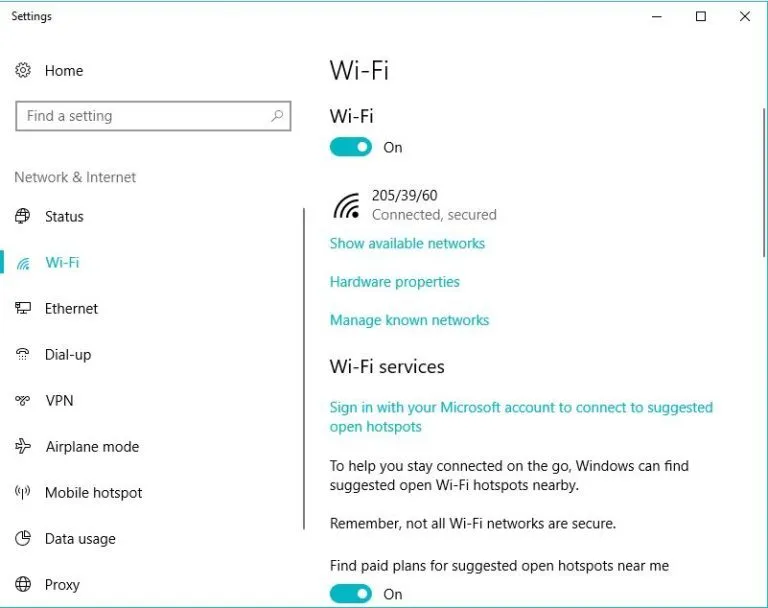
(Ảnh: Internet)
-
Bước 2: Click chọn Wifi trên tab vừa mở ra. Sau đó chọn dòng Network and Sharing Center bên tay phải.
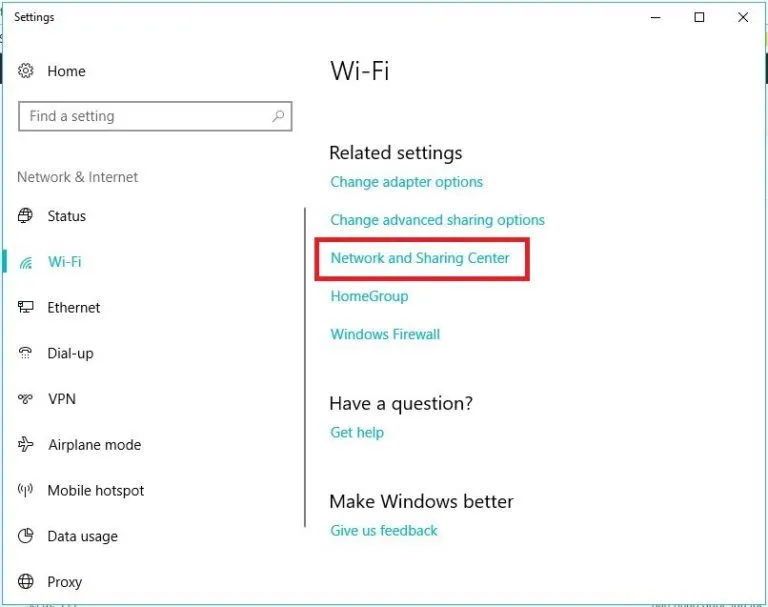
(Ảnh: Internet)
-
Bước 3: Tiếp đến bạn click chuột vào kết nối WiFi mà bạn đang sử dụng, click đúp để mở phần cài đặt của nó.
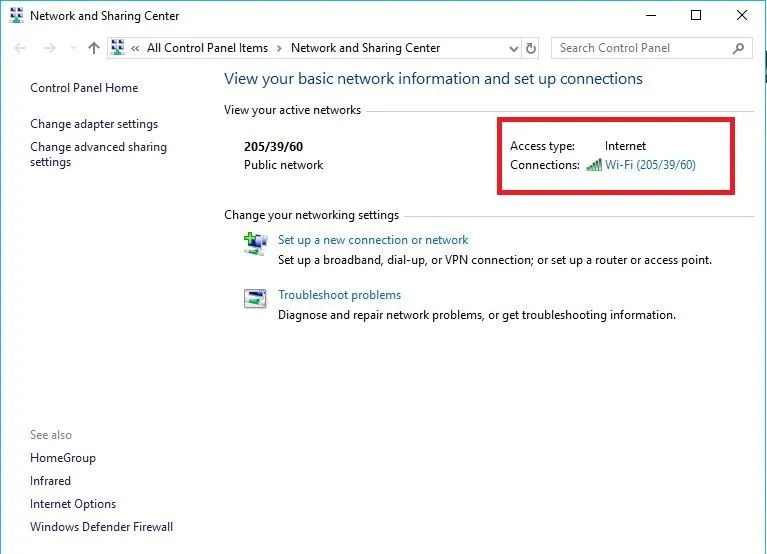
(Ảnh: Internet)
-
Bước 4: Sau khi thấy được mục WiFi Status của thiết bị hãy nhấn vào Wireless Properties.
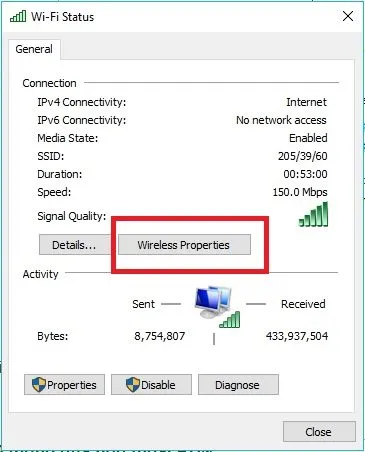
(Ảnh: Internet)
-
Bước 5: Đến công đoạn cuối cùng này hãy nhấn sang phần Security > chọn Show characters bạn sẽ xem được mật khẩu Wifi đã kết nối trên Windows 10 trong phần Network security key.

(Ảnh: Internet)
-
Xem pass wifi trên win 7
-
Bước 1: Bạn mở hộp RUN (bằng 2 cách: vào Start -> Search gõ RUN hoặc dùng tổ hợp phím Cửa sổ Window + R). Sau đó gõ ncpa.cpl -> ok.
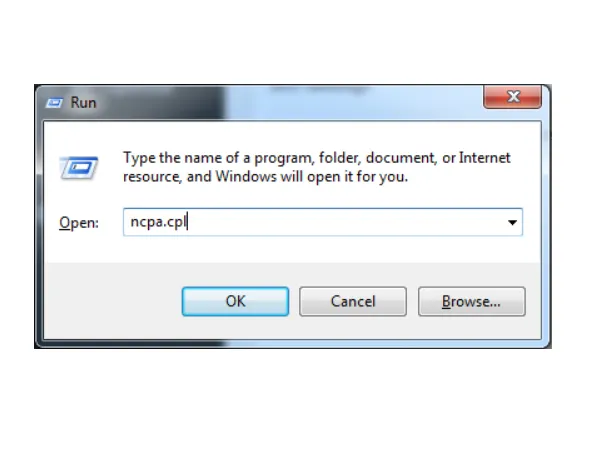
(Ảnh: Internet)
-
Bước 2: Hộp thoại mở ra. Click chuột phải chọn wifi đang kết nối, chọn status.
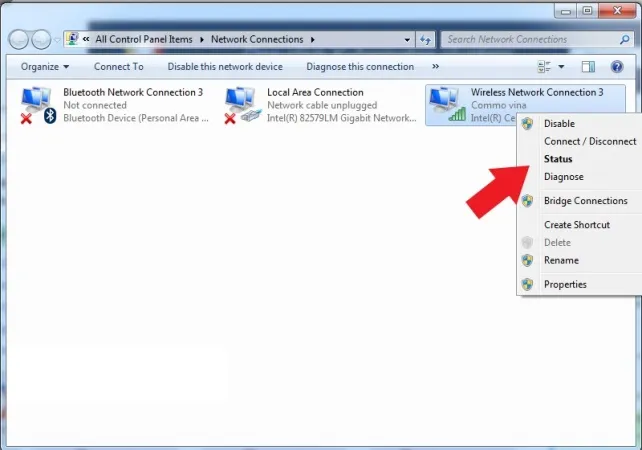
(Ảnh: Internet)
-
Bước 3: Xuất hiện hộp thoại, chọn Wireless Properties -> Security -> Show characters.
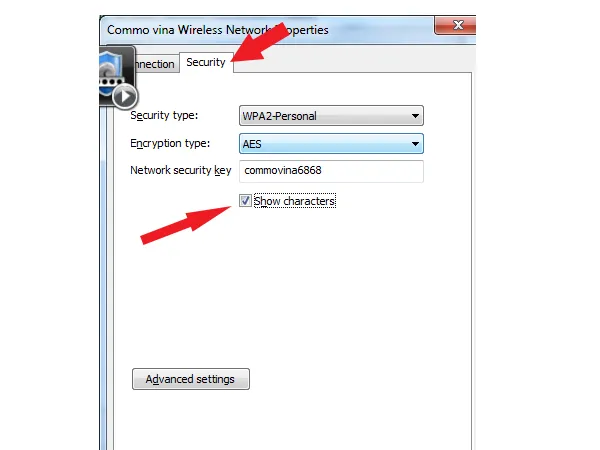
(Ảnh: Internet)
Cách xem password wifi trên điện thoại Smartphone
-
Xem pass wifi trên iPhone
Để có thể xem pass Wifi trên iPhone, bạn chỉ cần vài thao tác đơn giản là tải phần mềm hỗ trợ cho người dùng xem lại toàn độ mật khẩu Wifi trên thiết bị của mình đã từng truy cập có tên là Wifi Passwords List.
Xem hướng dẫn chi tiết trong hình bên dưới:
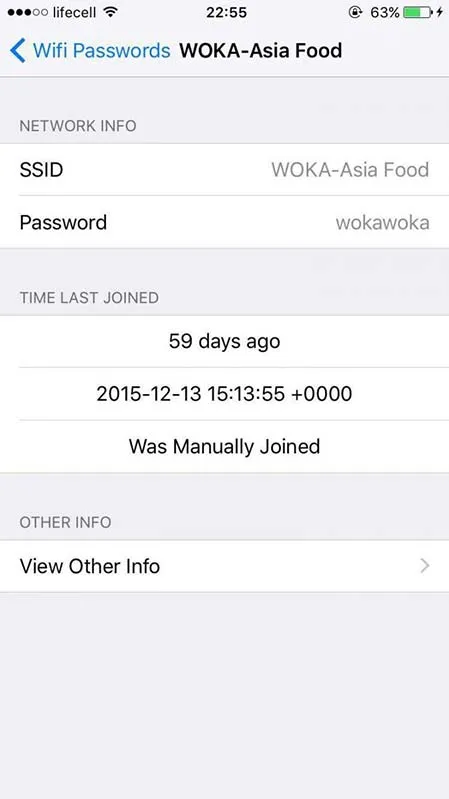
(Ảnh: Internet)
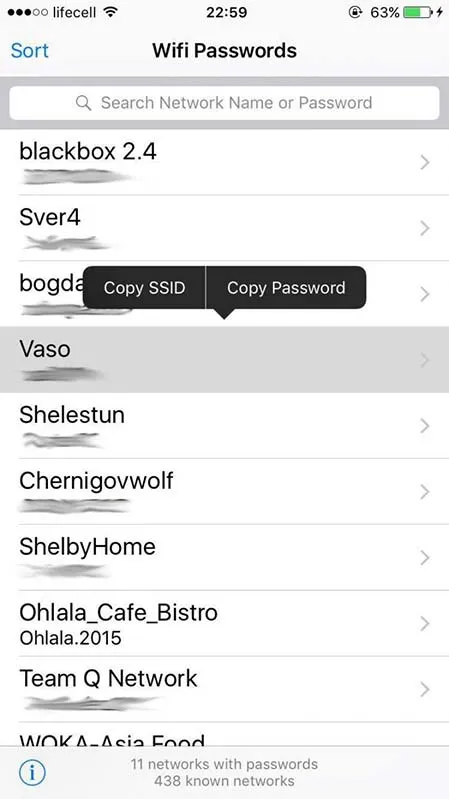
(Ảnh: Internet)
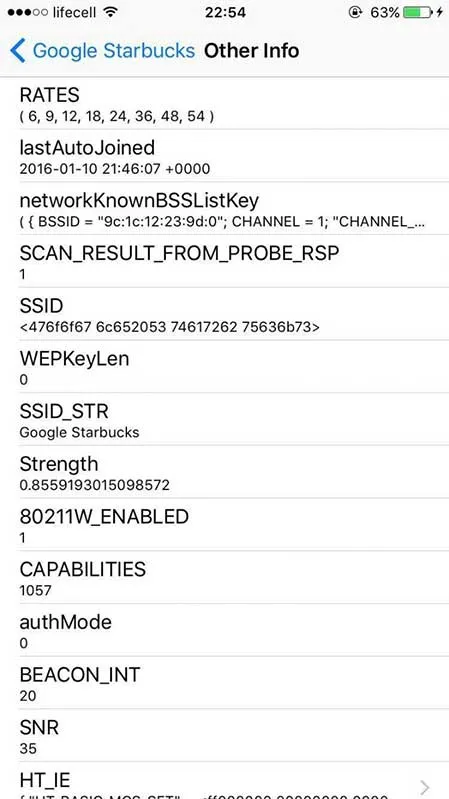
(Ảnh: Internet)
Với phần mềm này bạn sẽ không sợ bị mất pass wifi gây rắc rối cho công việc. Phần mềm cũng hỗ trợ người dùng tối đa nhờ chức năng tìm kiếm wifi nhanh chóng. Rất nhiều mạng wifi được lưu trữ trên phần mềm này khi điện thoại của bạn đã từng kết nối. Một ứng dụng khá tiện lợi cho người dùng iPhone.
Để cài được phần mềm này iPhone của bạn phải cài Jailbreak và chạy điều hành iOS, tiếp đó bạn Add nguồn ft Cydia, vào Cydia, tiếp đó bạn chọn Sửa > Thêm > gõ ftios.vn > Thêm nguồn.
-
Xem pass wifi trên Android
Để có thể xem pass wifi đã quên được cái trên điện thoại có chạy hệ điều hành Android bạn phải cài đặt phần mềm có tên là ES File Explorer File Manager và tiến hành đúng 3 bước dưới đây để xem lại mật khẩu wifi mà bạn đã quên.
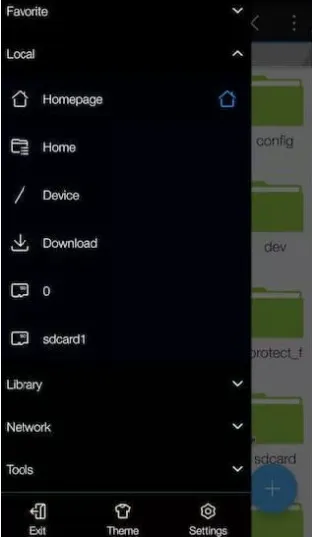
(Ảnh: Internet)
-
Bước 1: Đầu tiên là bạn phải vào CH Play để tải app ES File Explorer File Manager
-
Bước 2: Sau đó Bây bạn nhấn chọn Menu góc trái điện thoại -> Tool -> chọn Show Hidden Files.
-
Bước 3: Thao tác cuối cùng là kéo lên trên chọn tiếp Local -> /Device -> Data -> Misc -> Wifi -> wpa_supplicant.conf là bạn đã có thể xem lại mật khẩu wifi trên điện thoại của mình rồi.
Những cách xem pass wifi cho các thiết bị di động và máy tính được chỉ ra ở trên cũng chính là những cách xem lại pass wifi được nhiều người sử dụng thành công nhất. Do đó khi làm theo các bước chỉ dẫn trên đảm bảo bạn sẽ xem lại được mật khẩu wifi của mình trong tích tắc.
Để có thể xem lại pass wifi hay các tin tức công nghệ hấp dẫn khác bạn có thể truy cập vào trang tin tức công nghệ hàng đầu hiện nay trên VOH đảm bảo đó là những tin tức mới nhất và được cập nhật thường xuyên nhanh chóng trong ngày cho bạn đọc.


